拦截电脑广告弹窗的方法 QQ如何关闭弹窗广告设置
更新时间:2024-04-20 16:58:25作者:jiang
在使用电脑时,我们经常会遭遇烦人的弹窗广告,不仅打断了我们的工作和学习,还会导致电脑运行缓慢,而QQ作为一款广受欢迎的通讯软件,也常常受到弹窗广告的困扰。为了解决这个问题,我们需要寻找拦截电脑广告弹窗的方法,并对QQ的弹窗广告设置进行关闭。只有这样我们才能在使用电脑和QQ时享受到一个清爽无扰的环境。下面将为大家介绍一些有效的方法和步骤,让我们一起来解决这个烦恼吧。
具体方法:
1.首先在电脑上登陆我们的QQ账号。
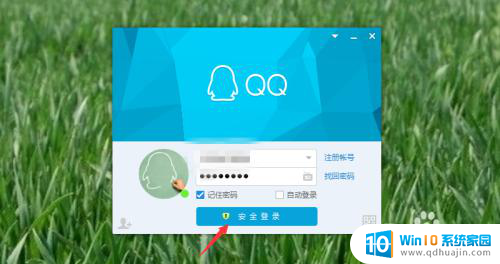
2.在QQ下拉页面选择左下角的三个横点击一下,选择设置,如下图所示。
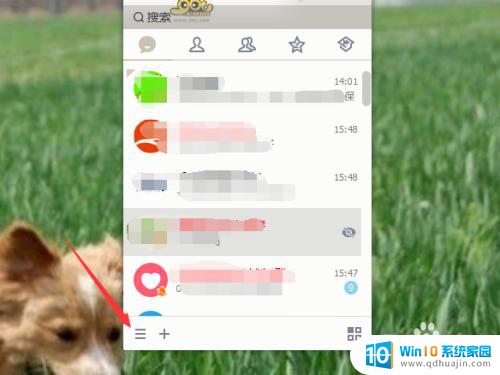
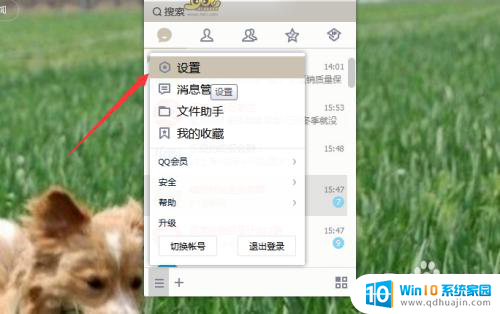
3.在系统设置里面选择权限设置-----资讯提醒,把登陆后显示腾讯网迷你版前面对勾去掉。
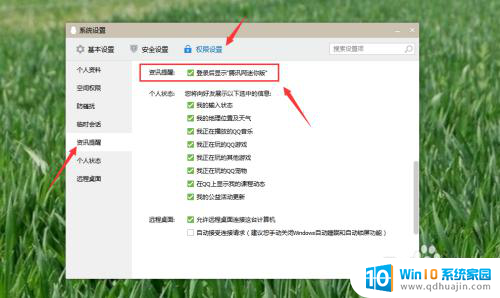
4.选择基本设置-----登陆。将订阅每日精选,了解商品资讯前面对勾也去掉。
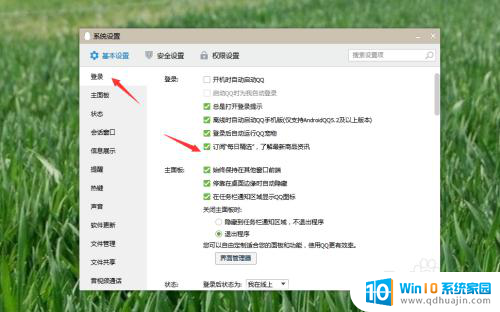
5.在基本设置------提醒里面把好友上线提醒关闭,或者只保留特定几个好友上线提醒。不然你手机QQ好友只要上线下线都会有弹窗提示甚至震动提醒。
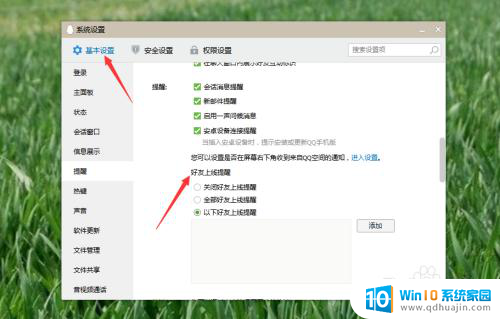
6.基本设置里面选择对话窗口,将不显示广告打上对勾(这个设置需要会员才能享受)。
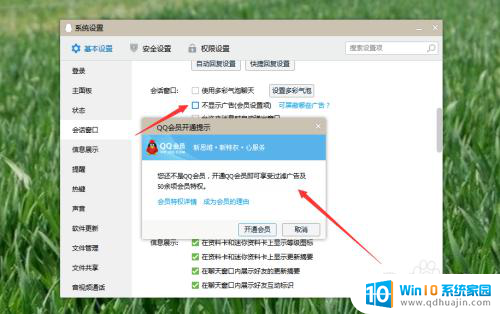
以上就是拦截电脑广告弹窗的方法的全部内容,如果遇到这种情况,可以按照以上步骤解决,非常简单快速。





